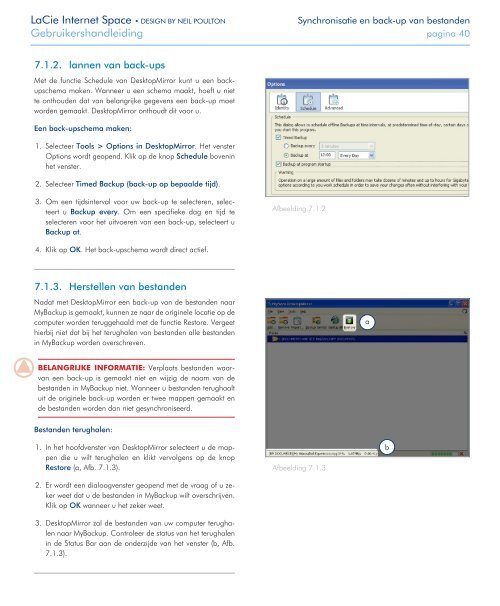Downloads Handleiding - LaCie
Downloads Handleiding - LaCie
Downloads Handleiding - LaCie
Create successful ePaper yourself
Turn your PDF publications into a flip-book with our unique Google optimized e-Paper software.
<strong>LaCie</strong> Internet Space • deSIgn by neIL pouLton Synchronisatie en back-up van bestanden<br />
gebruikershandleiding pagina 40<br />
7.1.2. lannen van back-ups<br />
Met de functie Schedule van DesktopMirror kunt u een backupschema<br />
maken. Wanneer u een schema maakt, hoeft u niet<br />
te onthouden dat van belangrijke gegevens een back-up moet<br />
worden gemaakt. DesktopMirror onthoudt dit voor u.<br />
Een back-upschema maken:<br />
1. Selecteer Tools > Options in DesktopMirror. Het venster<br />
Options wordt geopend. Klik op de knop Schedule bovenin<br />
het venster.<br />
2. Selecteer Timed Backup (back-up op bepaalde tijd).<br />
3. Om een tijdsinterval voor uw back-up te selecteren, selecteert<br />
u Backup every. Om een specifieke dag en tijd te<br />
selecteren voor het uitvoeren van een back-up, selecteert u<br />
Backup at.<br />
4. Klik op OK. Het back-upschema wordt direct actief.<br />
7.1.3.<br />
Herstellen van bestanden<br />
Nadat met DesktopMirror een back-up van de bestanden naar<br />
MyBackup is gemaakt, kunnen ze naar de originele locatie op de<br />
computer worden teruggehaald met de functie Restore. Vergeet<br />
hierbij niet dat bij het terughalen van bestanden alle bestanden<br />
in MyBackup worden overschreven.<br />
BELangrijkE infOrmaTiE: Verplaats bestanden waarvan<br />
een back-up is gemaakt niet en wijzig de naam van de<br />
bestanden in MyBackup niet. Wanneer u bestanden terughaalt<br />
uit de originele back-up worden er twee mappen gemaakt en<br />
de bestanden worden dan niet gesynchroniseerd.<br />
Bestanden terughalen:<br />
1. In het hoofdvenster van DesktopMirror selecteert u de mappen<br />
die u wilt terughalen en klikt vervolgens op de knop<br />
Restore (a, Afb. 7.1.3).<br />
2. Er wordt een dialoogvenster geopend met de vraag of u zeker<br />
weet dat u de bestanden in MyBackup wilt overschrijven.<br />
Klik op OK wanneer u het zeker weet.<br />
3. DesktopMirror zal de bestanden van uw computer terughalen<br />
naar MyBackup. Controleer de status van het terughalen<br />
in de Status Bar aan de onderzijde van het venster (b, Afb.<br />
7.1.3).<br />
Afbeelding 7.1.2<br />
Afbeelding 7.1.3<br />
a<br />
b